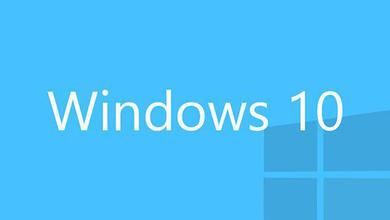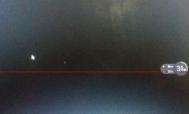Win10任务栏假死没反应的解决方法
1、试过重启,注销用户,登录时正常,但过一会儿就不行了。出现些现象前也没有什么特别举动,好像是作了wiindows update。使用Ctrl+Atl+Del可进入任务管理器,证明系统还没死;

2、进入任务管理器,在进程中选项中上下移动鼠标,找到资源管理器,单击右键,选择重启资源管理器,但重启完成,还是黑屏一片;
3、点击任务管理器上方的切换用户或注销,可以更换电脑中的用户登录,换个用户登录就一切都正常了,但换用户虽然解决了,但还要搞N多应用很麻烦,估计还是和个性化有关系;
(本文来源于图老师网站,更多请访问http://m.tulaoshi.com/windowsshi/)4、所以先用其它用户登录后,还要继续想办法处理。重点还是个性化的配置,一是把任务栏中所有隐藏图标的应用,全部删除,只保留windows自带的应用;
5、缺省下这里只会有one drive以及office的一些应用,其余先全部删除,删除应用后最好重启电脑,然后再把应用装上,在任务栏上点击鼠标右键,选择弹出菜单中最下方的一行属性;

6、选择任务栏子菜单的通知区域,选择右方的自定义。进入弹出菜单后,选择左方的通知与操作,在右方选择在任务栏显示哪些图标;

7、进入后可以看到所有已安装的应用程序,把所有非win官方的程序,向右拉动都置于开的状态,即在任务栏上显示这些应用图标,这里的设置是自动保存的,配置完成后直接回退退出。

Win10 Edge浏览器有哪些使用技巧?
一、为什么提示不兼容需要Internet Explorer来打开网页?
用户在使用Edge浏览网页的时候经常会遇到打开一些链接时会提示不兼容,提示此网站需要使用Internet Explorer 来打开,和IE不同,Edge本身并不考虑兼容性问题,一旦遇到不兼容情况,会全盘推给IE。实测中我们发现,Edge的这项检测非常敏感,很多网站其实问题并不大(如大多数电商网站),但仍然会收到Edge的兼容性提醒。其实我们可以通过一个办法取消Edge的兼容性警告,具体方法是:

在Edge地址栏中输入about:flags进入开发者模式,然后取消使用Microsoft兼容性列表前面的复选框,重启浏览器后,类似的提示也就消失了。
(本文来源于图老师网站,更多请访问http://m.tulaoshi.com/windowsshi/)
PS:目前Edge浏览器最大的问题是网银控件支持上,国内多数银行的网银系统都无法在Edge上正常使用。不过这个问题并不影响电商,而且只要不是网银登录付款也不会遇到支付问题(快捷支付或第三方支付均正常。
图老师 二、为什么安装的输入法不能在Edge中使用?
很多用户发现原本在Win7中使用好好的输入法,安装在win10中后在浏览器中都无法使用,其实是是由于Edge是一款Metro应用,而如果你安装的输入法不能支持Metro应用则无法在Edge中使用。
目前支持Modern的第三方输入法已经很多,最典型的就是百度拼音、搜狗拼音、QQ拼音这三剑客,此外如果你是五笔用户也有百度五笔、多多五笔、万能五笔等多款选择,再加上微软自己的微软拼音和微软五笔,总体说Edge在输入法的选择上还是很丰富的。因此与其说是Edge浏览器不支持XX输入法,倒不如问一问XX输入法为何迟迟不支持Modern。

三、感觉Edge浏览器还不够流畅,试试如下设置
Edge更换了全新渲染引擎,很多地方都要比IE更快,但不少同学发现,Edge仍然在很多网站上不够流畅,这些网站中尤其以电商类明显,其实我们同样可以通过修改一项设置来让Edge更流畅。
依旧是在地址栏中输入about:flags进入开发者模式,然后勾选Javascript组下启用实验性JavaScript功能、启用asm.js、启用实验性辅助功能三个选项,开启后浏览器会提示重启生效。之后再次打开电商类网站时,你会发现要比以前更流畅。

四.让新标签页更多彩
Edge加入了新版标签页,但很多网友发现自己的Edge似乎并没那么给力。其实这是需要手工开启的。首先打开tulaoshi新标签页,在热门网站右边点击自定义链接。接下来将显示项修改为热闹网站与我的新闻摘要,最后再根据自己的喜好点击具体的新闻焦点就可以了。

需要注意的是,目前Edge并不提供国内新闻(这也是国内用户为何不能第一时间直接看到的原因),但我们可以将语言区域修改为香港特别行政区(繁体中文),这样推送过来的就仍然是中文信息和你所在地的本地天气。

就目前来看,微软很希望Edge浏览器能取代IE及更多的第三方浏览器,Edge和Cortana匹配也是其他浏览器所望尘莫及的,不过图老师小编看来,单单是从浏览网页,进行一些简单的工作为出发点的话,Edge浏览器并不适合桌面用户使用,单单是国内一些政府机关单位的网站就不能适应(如国税、地税、出口等工作网站不兼容),当然今后怎么发展我们还需要拭目以待。
安装win10后硬盘体积变小怎么办?
1、点击系统桌面左下角的开始按钮,进入开始界面,点击所有应用,找到windows管理工具,点击打开下拉菜单,找到磁盘清理,单击即可进入普通垃圾清理界面。





2、在磁盘清理:驱动器选择选择安装系统的盘号,然后单击"确定",进过短暂的磁盘清理过程后出现磁盘清理结果界面。此处能被清理的仅为普通垃圾,若需清理系统安装垃圾,需要单击清理系统文件按钮。




3、在次弹出磁盘清理:驱动器选择界面,选择安装系统的盘号,然后单击"确定",经过磁盘扫描处理后出现磁盘清理结果界面,单击确定后弹出磁盘清理再次确认界面,单击删除文件后,再经短暂处理过程即可实现清理系统安装过程产生的垃圾的目的。初次清理可能时间会长一些,接下来就好好享受大硬盘的乐趣吧。